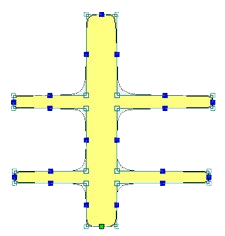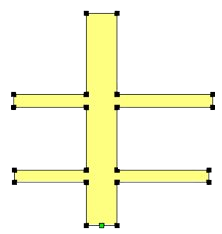ビットマップをトレース
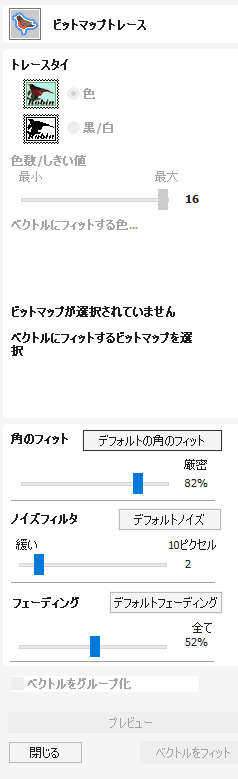
このツールは、ベクトルをイメージファイルに自動的にトレースまたはフィットして加工できるようにします。[ビットマップをインポート]ツールを使用して2Dビューでイメージを選択し、[ビットマップにベクトルをフィット]を開きます。
イメージのインポート後にトレースオプションを使用して、イメージの色付きまたは白黒領域の周囲にベクトル境界を自動的に作成します。
実際の動作を確認するには、このビデオをご覧ください。
 ビットマップの選択領域をトレース
ビットマップの選択領域をトレース
ビットマップの一部のみをトレースするために、ビットマップ内の領域を定義することができます。ビットマップを選択し、対象領域でマウスをクリックアンドドラッグしてビットマップ上に長方形領域を定義します。当該領域が黒い点線でハイライト表示されます。
ビットマップを再クリックすると選択領域が削除され、ビットマップ全体にベクトルがフィットされるようになります。
 白黒イメージをトレース
白黒イメージをトレース
白黒イメージではスライダーを利用して、しきい値の変更と白(最小)黒(最大)間の灰色レベルのマージが可能です。
2Dビューに表示されたイメージに問題がない場合は、ボタンをクリックし、選択したトレース色またはグレースケールでベクトル境界を自動的に作成します。
 色イメージをトレース
色イメージをトレース
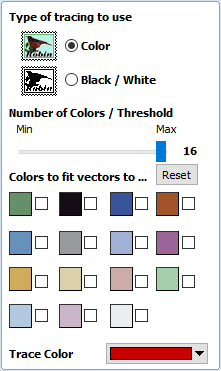
カラー画像は自動的に 16 色に減色され、スライダーを使用して必要に応じて表示される色の数を設定できます。色は最も近いものと結合されます。
表示されている各色の横にあるチェック ボックスをクリックすると、色を一時的にリンクできます。これにより、2D ビューに表示される色が選択したトレース カラーに変わります。これは、類似した色を結合して完全な領域をトレースできるようにする場合に非常に便利です。
新しいトレース カラーが選択されている場合、リンクされたカラーは 2D ビューでこのカラーを使用して表示されます。
[リセット] ボタンを押すと、チェックしたすべての ✓ カラーのリンクが解除され、2D ビューに表示される画像が元の 16 色の画像に戻ります。
2Dビュー
2D ビューの画像から直接色を選択できます。
 ビットマップの選択領域をトレース
ビットマップの選択領域をトレース
ビットマップの一部のみをトレースするために、ビットマップ内の領域を定義することができます。ビットマップを選択し、対象領域でマウスをクリックアンドドラッグしてビットマップ上に長方形領域を定義します。当該領域が黒い点線でハイライト表示されます。
ビットマップを再クリックすると選択領域が削除され、ビットマップ全体にベクトルがフィットされるようになります。